Macin työpöytä ja valikkorivi
Ensimmäinen Mac minissä näkyvä asia on työpöytä. Valikkorivi kulkee näytön yläreunassa, ja Dock on alhaalla.
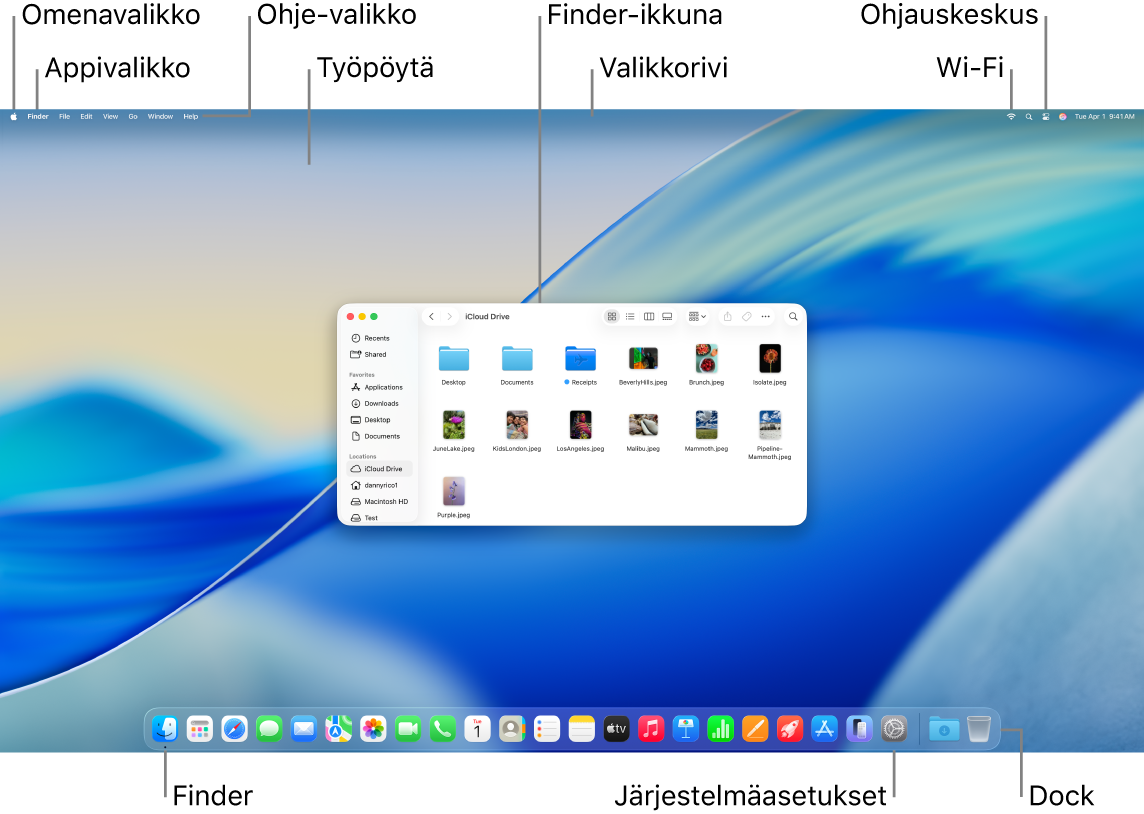
Vinkki: Osoitinta ei näy näytöllä? Voit suurentaa sen hetkellisesti liikuttamalla sormeasi nopeasti edestakaisin ohjauslevyllä. Jos käytät hiirtä, liikuta sitä nopeasti edestakaisin.
Työpöytä: Työpöytä on paikka, jossa työskentelet: avaat ja käytät appeja, työskentelet tiedostojen parissa, etsit asioita Mac ministä tai verkosta Spotlightilla ja paljon muuta. Jos haluat muuttaa työpöydän kuvaa, avaa Järjestelmäasetukset, klikkaa sivupalkissa Taustakuva ja valitse vaihtoehto. Voit myös tallentaa tiedostoja työpöydälle ja pitää ne järjestyksessä käyttämällä pinoja. Jos haluat lisätietoja työpöydästä, kuten vaikkapa sen pinojen käytöstä, katso Macin työpöytään tutustuminen.
Valikkorivi: Valikkorivi on näytön yläreunassa. Käyttämällä vasemmalla olevia valikoita voit valita komentoja ja suorittaa toimintoja apeissa. Valikkokohteet muuttuvat käytettävän apin mukaan. Käyttämällä oikealla olevia kuvakkeita voit esimerkiksi yhdistää Wi-Fi-verkkoon, tarkistaa Wi-Fi-tilan 



Vinkki: Voit vaihtaa valikkorivillä näkyviä kuvakkeita. Avaa Järjestelmäasetukset, klikkaa Valikkorivi ja valitse kuvakkeet, joiden haluat näkyvän valikkorivillä.
Omenavalikko 

Appivalikko: Voit pitää useita appeja ja ikkunoita auki samaan aikaan. Aktiivisen apin nimi näkyy lihavoituna Omenavalikon 
Ohjevalikko: Mac miniin liittyviä ohjeita on aina saatavilla valikkoriviltä. Jos haluat ohjeita, avaa Finder Dockista, klikkaa Ohje-valikkoa ja näytä kaikki Macissasi saatavilla olevat käyttöoppaat ja vinkit valitsemalla Vinkkejä Macillesi. Voit myös kirjoittaa hakukenttään ja valita ehdotuksen. Katso Macin käyttöoppaan käyttäminen.
Vinkki: Voit lisätä widgettigalleriasta widgettejä työpöydälle ja jopa käyttää iPhonessasi olevia widgettejä ilman, että sinun tarvitsee asentaa vastaavaa appia. Jos haluat lisätietoja, katso Ikkunoiden hallitseminen Macissa.

Lisätietoja: Katso Macin Finder ja Macin Dock.